入出力設定メニュー
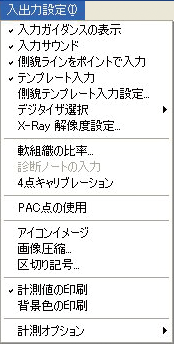
 入力ガイダンスの表示 入力ガイダンスの表示
- ポイント入力時に音声以外に、画面右上にポイントの入力位置を示すガイダンスウィンドウが表示されます。(テンプレート入力方式のときには表示されません。)ガイダンスウィンドウが必要ない場合はガイダンスウィンドウの左上もしくは右上のクローズボタンをクリックすると閉じることができます。デジタイザからの入力時は入力途中でガイダンスウィンドウを閉じることはできません。
 側貌ラインをポイントで入力 側貌ラインをポイントで入力
- レントゲンのポイント入力で軟組織、硬組織のライン(側貌のみ)4つの入力をマウスでなぞる方法ではなく規定のポイントを入力してラインをベジェ曲線で入力する方法を選択できます。
 テンプレート入力 テンプレート入力
- 分析ポイント入力方式を選択できます。ここにチェックが付いていればテンプレート入力方式になり、なければ32ポイント入力方式です。
 側貌テンプレート入力設定... 側貌テンプレート入力設定...
- テンプレート入力方法の切り替えを行います。「FH基準3点入力」と「SN基準2点入力」から選択できます。
- 入力装置(デジタイザやスキャナなど)の機種を選択します。この時ポートや、機種の設定を正確に行ってください。設定が正しくない場合、誤動作や動作不能の原因になります。
 X-Ray 解像度設定(Ver.11から) X-Ray 解像度設定(Ver.11から)
- レントゲン画像の解像度を設定します。レントゲン画像解像度設定のダイアログが表示されるので、hとv(水平と垂直)の解像度(DPI)の値を入力してから「OK」ボタンを押します。側貌と正貌は必ず入力します。解像度はデフォルトで表示されますので、お使いのデジタルレントゲンの解像度に合わせて設定して下さい。
- 軟組織の矯正の比率、整形の比率、外科の比率、比率の選択の設定ができます。
 分析ノートの入力 分析ノートの入力
- 縦位置のビューレイアウトを印刷するときに、分析ノート(コメント)を入力して印刷することができます。入力したときの患者データに保存されます。
 4点キャリブレーション 4点キャリブレーション
- JPEGファイルは元々大きさの情報を持っていないため、解像度のわからないレントゲン画像を取り込んでそのまま分析すると距離分析の値がおかしくなります。その場合には、大きさの情報を与える画像キャリブレーション操作が必要となります。左側のレ点があれば4点キャリブレーションモード、ない場合は2点キャリブレーションモードになります。キャリブレーションを行うには、取り込むレントゲン画像の中にスケールなど大きさの目安になるものが写っていなければなりません。
|